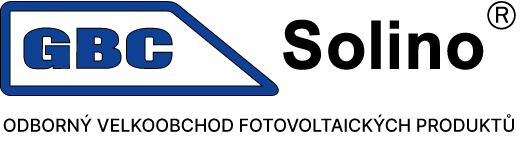GBC NOVINKA – Video návod registrace záruk SolaX
Registrace záruk SolaX - PDF & Video návod
Tento průvodce Vám ukáže, jak registrovat záruku pro klienta pomocí aplikace SolaX.
Aplikace SolaX Cloud je jednoduchá a intuitivní aplikace, která Vám umožní dosáhnout registrace záruk SolaX. Nemáte ji? Stáhněte si ji z obchodu s aplikacemi Google Play pro Android nebo App store pro iOS.
Po stažení aplikace si vytvořte účet a nebo se přihlaste s pomocí svých přihlašovacích údajů. Po přihlášení se ocitnete na hlavní obrazovce, kterou můžete vidět i ve videu níže. Následujte jednotlivé kroky, kterými Vás video provede a které jsme pro Vás rovněž sepsali pod video a je potřeba je podstoupit, abyste registrovali záruky SolaX. Po dokončení úprav vše uložte.
Návod pro vytvoření registrace záruk SolaX
Tento průvodce Vám pomůže efektivně využít možnosti aplikace SolaX Cloud a zjednodušit proces registrace záruk SolaX.
Díky tomu můžete rychle a přesně spravovat záruky a poskytovat kvalitní služby svým klientům.
-
Stáhněte si a nainstalujte aplikaci SolaX Cloud.
Navštivte obchod s aplikacemi na Vašem mobilním zařízení (Google Play pro Android nebo App store pro iOs) a stáhněte si aplikaci SolaX Cloud. -
Registrace nebo přihlášení.
Po instalaci aplikace SolaX Cloud na Vašem telefonu, ji otevřete.
Pokud již máte účet, přihlaste se pomocí svých přihlašovacích údajů. Pokud účet nemáte, vytvořte si nový. -
Navigace v aplikaci
Po přihlášení se ocitnete na hlavní obrazovce aplikace. Na této obrazovce naleznete položku "Support", která slouží pro registraci záruk. -
Zvolte položku "Support"
Zvolením položky "Support" se dostanete na obrazovku "podpory" a také k části, kde je možnost registrace záruku SolaX. -
Zvolte položku "Warranty Review"
Díky tomu získáte přístup k manažeru záruk "Warranty Management", kde se Vám zobrazí dosavadní registrované záruky. Pokud nemáte žádné, list bude prázdný. -
Zvolte ikonu "Filtru" v pravém horním rohu
Zde vyplňte údaje o Vaší FVE jako je registrační číslo a jméno a scrollujte na obrazovce úplně dolů, kde naleznete tlačítko "Apply". -
Vámi zadané údaje uložte stisknutím tlačítka "Apply" níže na obrazovce
Uložte všechny Vámi zadané údaje zmáčknutím tlačítka "Apply" na konci obrazovky a budete přesměrováni zpět na obrazovku "Warranty Management" -
Modré označení "To be upgraded"
V seznamu na stránce "Warranty Management" byste měli vidět Váš střídač a u něj napsáno "To be upgraded" -
Klikněte na ikonu šipky směřující nahoru, která se nachází napravo od seznamu
Díky tomu se dostanete na obrazovku, kde budete moci upravit záruku.
Upravte místo instalace. Zvolte sériové čísla baterií v instalaci. Zatrhněte u každé baterie "zatrhávací políčko". -
Pokud máte promo kód, vepište jej
Pokud jste získali promo kód, vepište jej do pole "Promo Code" -
Zatrhněte zaškrtávací pole
Před opuštěním obrazovky, zatrhněte zaškrtávací pole a klikněte na tlačítko "OK" -
Zobrazení hlášky "Operate Successfuly"
Po stisknutí tlačítka OK, budete automaticky přesměrováni na obrazovku "Warranty Management", kde se Vám zobrazí hláška "Operate Successfuly", která potvrzuje, že vše proběhlo správně. -
Zelené označení "In force"
Nyní již na listu můžete vidět zelené označení "In force", což značí, že vše funguje správně. -
Gratulujeme
Právě jste zvládli proces registrace záruk.